修復 Windows 11/10/7/8 上未安裝音頻輸出設備
聲音對于理解屏幕上發生的一切至關重要。聲音的可訪問性通過不同的輸出提供,包括內置揚聲器和外部揚聲器。當它們連接到計算機時,這些設備可能會出現一些錯誤,比如“未安裝音頻輸出設備”。
第 1 部分:此錯誤消息是什么意思?
遇到計算機“找不到輸出設備”時意味著用戶無法收聽通過平臺或文件創建的計算機上的任何聲音,出現這個問題的原因有很多:
- 播放設備已禁用:可能將另一個聲音設備與計算機連接,從而禁用當前的播放設備。在這種情況下,通過當前播放設備收聽時,將聽不到任何聲音。
- 錯誤的端口連接:將外部聲音設備連接到計算機,可能通過錯誤的端口連接它,這會創建一個沒有音頻的非功能輸出設備。
- Windows 更新錯誤: 計算機可能經歷了最近的更新,這可能會給設備帶來某些錯誤和故障,并直接損壞輸出聲音設備。在這種情況下,需要檢查錯誤是否直接來自 Windows 更新。
- 過時或不可用的驅動程序: Windows 計算機上安裝的驅動程序可能已經過時,或者會有一些額外的驅動程序阻礙其他驅動程序運行原始聲音的過程。
- 藍牙連接問題:如果有通過藍牙將無線設備連接到計算機,請檢查藍牙是否在設備上正常運行且沒有錯誤。
第 2 部分:修復未安裝音頻輸出設備
遇到Windows 11/10/7/8 上未安裝音頻輸出設備時,借助以下這些有用的解決方案,可以正確修復計算機的音頻輸出設備。
方法1:更新聲音驅動程序
可能導致 Windows 計算機上的音頻輸出設備安裝問題的重要原因之一是沒有及時更新聲音驅動程序,更新聲音驅動程序的詳細步驟如下:
步驟 1:從任務欄上的“搜索”欄中打開“設備管理器”。
進入“聲音、視頻和游戲控制器”部分并找到必須更新的聲音驅動程序。

步驟 2:右鍵單擊驅動程序并選擇“更新驅動程序/設備”選項。
在以下屏幕上,按照自動搜索和更新聲音設備驅動程序的過程進行操作。

方法2:使用音頻疑難解答
使用音頻疑難解答將幫助用戶有效地解決計算機上的用戶無法檢測到的所有問題。要了解如何在 Windows 計算機上有效地使用它,請查看以下步驟:
步驟1:首先使用“Windows + I”快捷鍵打開Windows電腦的“設置”。
從屏幕上可用的選項進入“更新和安全”部分。

步驟 2:在打開的窗口中,找到“疑難解答”選項卡。
并從屏幕上可用的選項列表中找到“其他疑難解答”選項。

步驟 3:當進入新屏幕時,從列表中找到“播放音頻”疑難解答。
然后單擊“運行疑難解答”按鈕以啟動疑難解答。

方法 3:卸載并重新安裝設備的驅動程序
如果發現問題仍然存在于計算機上安裝的聲音設備的驅動程序中,并且沒有通過更新得到解決,需要卸載并重新安裝聲音驅動程序。為了實現這一點,我們提出了一個簡單的分步過程如下:
步驟 1:通過單擊 Windows 計算機任務欄上的“搜索”按鈕開始該過程。
輸入“設備管理器”并在新窗口中打開它。

步驟 2:在屏幕上,找到“聲音、視頻和游戲控制器”部分。
然后右鍵單擊驅動程序,從突出的菜單中選擇“卸載驅動程序/設備”選項,按照屏幕上的說明從計算機中完全卸載驅動程序。

步驟 3:然后再次返回設備管理器。
然后右鍵單擊桌面選項以選擇“掃描硬件更改”選項。

方法 4:斷開并重新連接外部輸出設備
由于在計算機上連接外部輸出設備,用于使兩個設備相互交互的連接中存在問題。這可能會導致無法檢測到輸出設備,可以斷開并重新連接外部輸出設備。
方法 5:使用添加舊硬件選項
與 Windows 計算機連接的設備可能已過時,從而阻止計算機自動檢測要安裝的驅動程序。這是安裝音頻設備的主要障礙,因此需要通過設備管理器訪問計算機上的“添加舊硬件”選項。
步驟 1:點擊任務欄上的“搜索”圖標。
并輸入“設備管理器”以在新屏幕上打開它。

步驟 2:在此之后,轉到“聲音、視頻和游戲控制器”部分并雙擊它。
然后需要訪問頂部的“操作”選項卡并選擇“添加舊硬件”選項以繼續。

步驟 3:當一個新的向導打開時,單擊“下一步”。
并選擇“自動搜索并安裝硬件”選項。

步驟 4:如果沒有安裝驅動程序,可以在 Windows 計算機上手動安裝它們。
點擊“下一步”,在相應窗口中找到“聲音、視頻和游戲控制器”部分,然后點擊“下一步”。

步驟 5:選擇設備的型號和制造商,單擊“下一步”。
并通過點擊“完成”來結束該過程。

步驟 6:在這種情況下,需要在設備管理器中啟用添加的硬件驅動程序。
進入窗口并右鍵單擊“聲音、視頻和游戲控制器”部分的驅動程序。在此之后,從下拉菜單中選擇“啟用設備/驅動程序”選項。

方法 6:檢查硬件問題
通常該問題可能不是計算機上的軟件問題或故障。如果是藍牙設備,可以檢查設備是否正確配對。如果連接了外部音頻設備,可以簡單地斷開設備的連接,然后將其與計算機重新連接。
方法 7:禁用 HDMI 聲音
如果在計算機上連接了 HDMI 設備并使用了它的音頻,那么計算機的設置可能已更改為檢測計算機上的 HDMI 音頻。在這種情況下,如果連接其他音頻設備,可能永遠找不到該設備已安裝使用。
步驟 1:在任務欄上找到“揚聲器”圖標。
然后右鍵單擊該圖標,從菜單中選擇“播放設備”選項。

步驟 2:在“播放”選項卡上,右鍵單擊 HDMI 設備并選擇“禁用”選項。
保存設置并檢查音頻設備現在是否已正確安裝。

方法 8:重新啟用聲卡
由于不確定的原因,計算機聲卡可能無法正常工作,從而在計算機上顯示錯誤“未安裝音頻輸出設備”。要重新啟用聲卡,請執行以下簡單步驟:
步驟 1:使用快捷鍵“Windows + R”打開運行程序。
鍵入“devmgmt.msc”以打開設備管理器。

步驟 2:進入“聲音、視頻和游戲控制器”部分,右鍵單擊聲卡選擇“禁用驅動程序/設備”。
稍等片刻,通過右鍵單擊相同的驅動程序來選擇“啟用驅動程序/設備”選項。

方法 9:更換有缺陷的聲卡
如果問題仍未解決,我們建議更換有缺陷的聲卡。可以去生產聲卡的制造商處,以免設備出現其他問題。
方法 10:回滾 Windows 系統
當前的 Windows 更新可能成為計算機在軟件進程中出現一些缺陷的原因,可能會遇到“Windows 10 未安裝音頻輸出設備”的錯誤。要解決此問題,最好將 Windows 系統回滾到以前支持的版本:
步驟 1:使用“Windows + S”快捷鍵打開“搜索”選項卡。
鍵入“創建還原點”以打開一個新窗口。之后,在下一個窗口中選擇“系統還原”選項以啟動向導。

步驟 2:單擊“下一步”,然后選擇在計算機上自動創建的還原點。
點擊“下一步”繼續恢復之前的版本。

步驟 3:在下一個窗口中點擊“完成”。
完成該過程后,計算機屏幕上將顯示一條消息。

第 3 部分:修復 PC 上的音頻文件問題
如果“找不到輸出設備 Windows 10”錯誤不是計算機上無法播放音頻的原因怎么辦?問題可能是基于音頻,由于不確定的原因已損壞。在這種情況下,需要尋找其他解決方案來幫助修復損壞的音頻文件,萬興易修是一款強大又實用的音頻修復工具,可以修復多種音頻破損問題,例如音頻不工作、音頻剪輯、嗡嗡聲、隆隆聲、嘶嘶聲、不同步的音頻等,還可以修復多種格式的音頻,包括 MP3、M4A、FLAC、AAC、WAV 等。
按照簡單的步驟了解如何使用該平臺在 PC 上修復音頻文件問題:
第 1 步:啟動萬興易修。
在計算機上下載并安裝萬興易修音頻修復工具。啟動該工具并進入“音頻修復”部分,點擊“+添加”按鈕導入要修復的音頻文件。

第 2 步:添加樣品并修復。
添加文件后,單擊“修復”。出現一個新的彈出窗口,要求為此提供示例文件。接下來,添加一個示例文件,然后單擊“開始高級修復”。

第 3 步:保存前預覽。
隨著文件的修復,它會顯示在整個平臺的預覽窗口中。單擊“預覽”以檢查文件是否已充分修復,然后點擊“保存”按鈕導出修復的音頻文件。
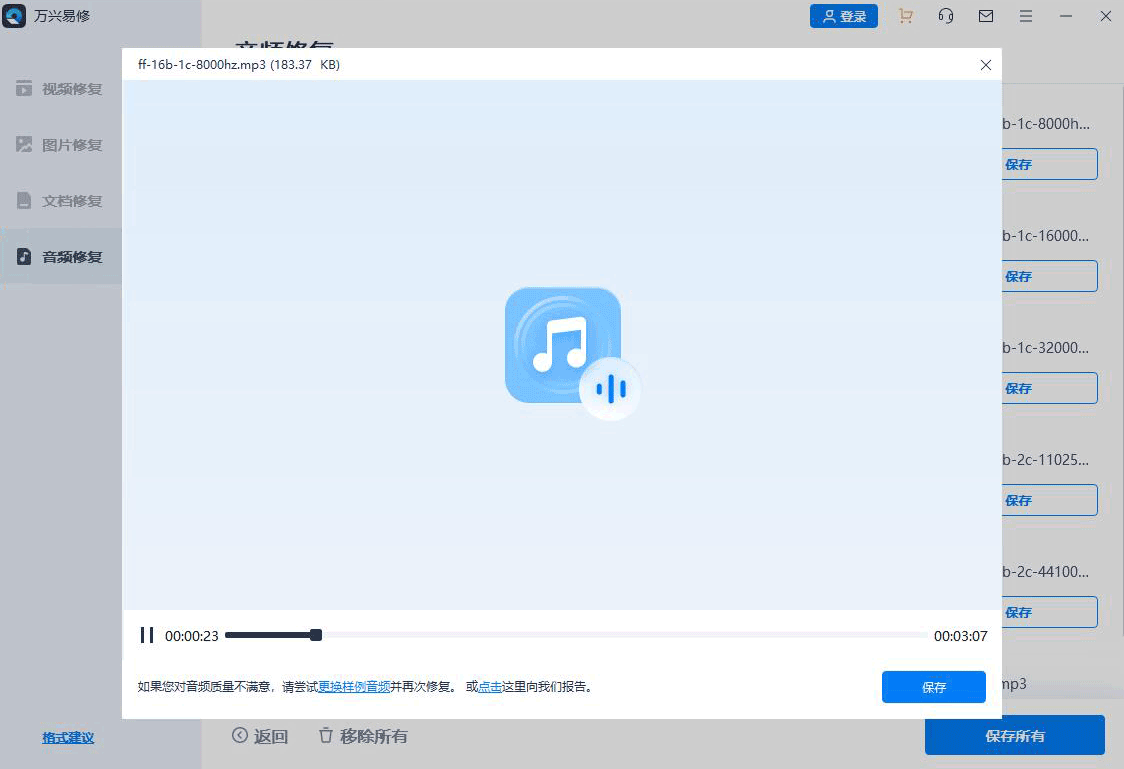
第 4 部分:防止未安裝音頻設備問題的提示
如果想避免此問題,小編認為用戶應遵循一些提示,以防止其設備出現此問題。請按照以下提示了解如何支持已安裝的音頻設備:
- 如果設備連接不正確,請將其從計算機中移除并重新啟動系統。重新啟動后,重新正確連接設備。
- 要確認問題不在音頻設備上,請在另一臺計算機上進行檢查。
- 如果某個端口存在問題,請在這種情況下嘗試使用不同的 USB 端口。
- 檢查音頻設備的音量以確保沒有聲音問題。
本文為用戶詳細介紹了如何解決以及避免Windows 計算機上未安裝音頻輸出設備的錯誤。無論操作系統如何,只要正確理解程序,用戶就可以確保他們在通過計算機操作音頻設備時不會遇到障礙。如果音頻文件有損壞,建議使用萬興易修來修復。




